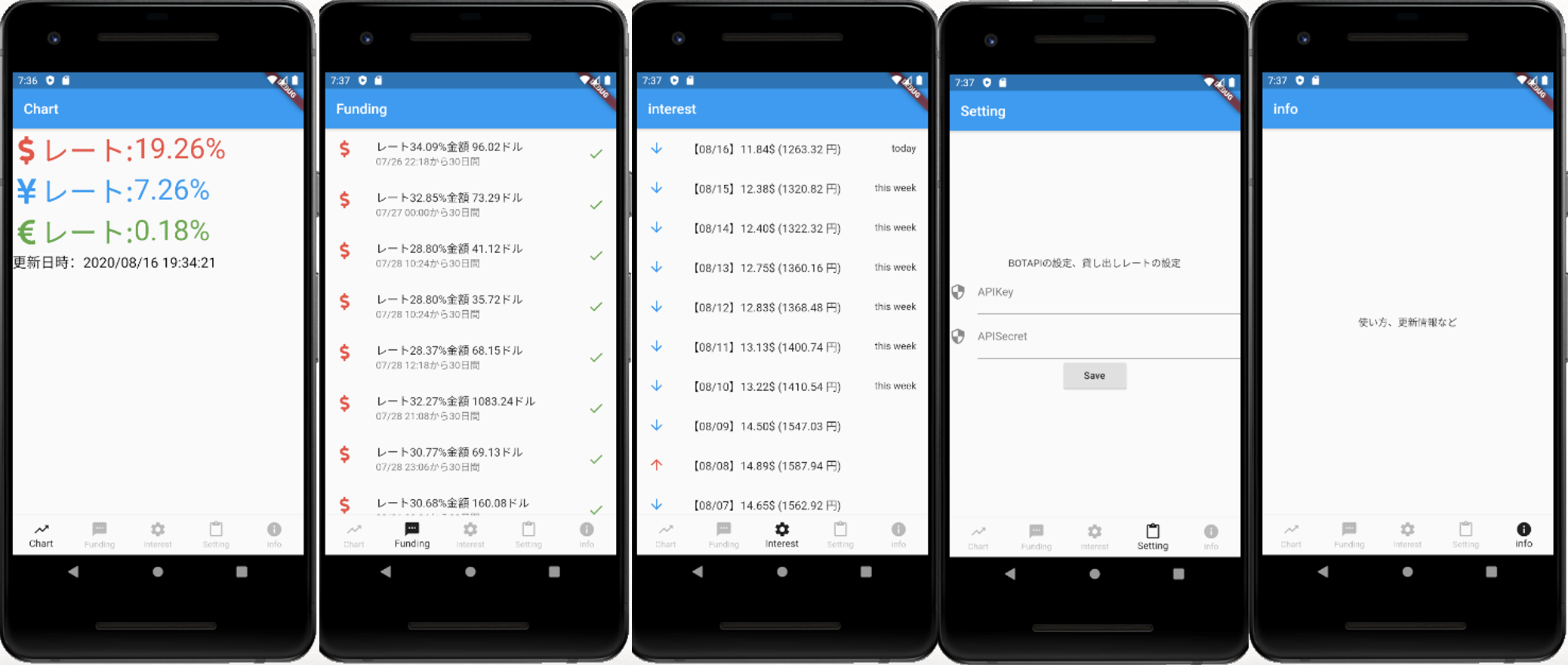Flutterの記事を整理し本にしました
Flutterの記事を整理し本にしました 
- 本稿の記事を含む様々な記事を体系的に整理し本にまとめました
- 今後はこちらを最新化するため、最新情報はこちらをご確認ください
- 10万文字を超える超大作になっています(笑)
はじめに
モチベーション
- もともと、Bitfinex/Coinlend/Cryptolendのレンディング情報をスマホで可視化したいと思っていました。
- 最初は順調だったoutsystemsなのですが、色々と壁にぶつかり挫折しました。
- ドキュメント量が圧倒的に少ない
- API呼び出しで失敗するが、切り分けする手段がない
- JavaScriptでライブラリや外部モジュールが使えない
- ただ、気軽にスマホアプリが作成でき、クロスプラットフォームで開発ができるのは良かったです
- なので、もう少し自由度が高く、かつ気軽にiOS/Android開発を同時にできるものがほしいとなりました。
- 結果、見つかったのがFlutterです。
Flutter
- 2018年にGoogleが正式に発表したクロスプラットフォームの開発環境
- Dartと呼ばれる言語(Javaに似ている)を用いて開発する
- VSCode/Androidstudi/XCodeなどと連携できる
- ドキュメントが豊富(日本語もたくさんあります)
環境構築
- インストール方法についても詳しいドキュメントがあります。
- インストール方法
本体/基本ツール
- まずは、下記が入っていることを確認し、不足していれば入れます
- git
- docker
- bashと基本コマンド(unzip/curl/which)
- 続いて、本体(flutterSDK)を入れます
- 公式サイトのDLサイトからzipをダウンロードします
- パスを通します
- インストーラーやapt-getなどではないので気をつけてください
Android Studio / Android toolchain
- Android Studioをインストールします。
- パッケージを落としてきてインストールしました。
- この時点で仮想デバイスを作って置きましたが、後からでも作れます
- 後述する確認方法で、Android toolchainでライセンスエラーが出たので、指定のコマンドを打って承認しました。
XCode
- Macで環境を作ったのですが、XCodeのインストールがOSのバージョンや空き容量などで失敗したので、後回しにしています
- ネットでたくさんインストール方法がありますので、こちらをご参照ください
インストールの確認
- 確認方法
-
flutter doctorで必要なものが入っているか確認できます- dockerじゃないですよ。自分はしばらく間違っていたので

- dockerじゃないですよ。自分はしばらく間違っていたので
-
- 対象
- Flutter : 本体
- Android toolchain : Android用のデバイスやライセンス
- Xcode : iOS/MacOSのための開発環境
- Android Studio : Androidアプリのための開発環境
- IntelliJ IDEA : 開発環境
- VSCode:開発環境
- Connected Device : 動作確認をするためのマシン(仮想でも良い)
- 判定
- ✓でOK。×でNGとなります。
- すべてがOKである必要はありません。使わない部分はNGのままで構いません。
HelloWorld
- Mac+VScodeでAndroidアプリを開発します
- AndroidStudioでシミュレータを作っているものとします
準備と実行
- VSCodeを起動し、プラグインのインストールでFlutterをインストールします
- コマンドパレットで
Flutter:New Projectを入力しプロジェクト名を入力します - 右下のNoDeviceから作成したデバイスを選択して接続します
- 初回のみかなり時間がかかります。(5分から10分)
- 最後に、実行から
デバッグの開始を実行します。 - 正しく動作すると、+ボタンを押すとカウントされていくアプリが動作します
- ソースコードは何もいじらなくても動きます!!
作りたいアプリに向けて
画面と画面遷移
-
基本的に↓を参考にさせていただきました
-
2重記載しても仕方がないので、リンク元をご参照いただければと思いますが、以下のようなことが理解できます。
- 画面構成(ヘッダ、ボディ、フッダ)
- ボディの基本的なレイアウトパーツ(Scaffold,Row,Column)
- 基本的なWidget(Text,Icon,List,ListTile)
- リンクによる画面遷移
BitfinexAPIでの情報取得
-
Bitfinexの認証APIに従って、必要な情報を投げる必要があります。
- 色々やったのですが、APIKey invalidなどが出たりする場合もあり、下記に落ち着きました
-
まず、httpsを使うためのrequestsパッケージを入れます
- ライブラリ的にhttpっぽく見ていますが、接続先がhttpsなので、多分https通信ができています
pubspec.yaml
dependencies:
requests: "^3.3.0"
続いて、必要な定数と、nonceやsignatureなどを作成し、リクエストを投げます
api.dart
//必要な定数を定義
String nonce = (DateTime.now().microsecondsSinceEpoch * 1000).toString();
String apiKey = '{APIKEY}';
String secret = '{APISECRET}';
String body = json.encode({});
String baseurl = "https://api.bitfinex.com/";
String path = "/v2/auth/r/funding/offers/";
//ActiveOffer用のパラメタを作る
String url = baseurl + path;
String signature = "/api" + path + nonce + body;
var hmacSha384 = new Hmac(sha384, utf8.encode(secret));
String sig = hmacSha384.convert(utf8.encode(signature)).toString();
Map<String, String> headers = {
"bfx-nonce": nonce,
"bfx-apikey": apiKey,
"bfx-signature": sig,
"content-type": 'application/json'
};
// リクエストを投げる
http.Response resp = await http.post(url, headers: headers, body: body);
// 結果の表示
var res = json.decode(resp.body);
print(res)
- あとは、結果を加工するだけ

アイコンの追加
- デフォルトのアイコンには、ドルや円マークがなかったので、font_awesomeを使いたくなりましたので、追加することにしました。
pubspec.yaml
dependencies:
font_awesome_flutter: "^8.8.1"
soruce.dart
import 'package:font_awesome_flutter/font_awesome_flutter.dart'
Icon(FontAwesomeIcons.dollarSign, color: Colors.red) // ドルマークを赤で表示
apkファイルの作成と実機での操作
-
flutter build apkでapkファイルが作成されます。 - slackなどを通じて、スマホに渡します。
- 正規なルートではないので、警告が出ますがOKをすると、インストールできます。
- アプリのアイコンをタップすると作ったアプリが動作します
- ただし、外部との通信が確認できていません
- 通信も許可しているはずなのですが、調査中です。。。
現時点の開発状況
- できたもの
- Chart画面
- 現時点のレートを表示する画面
- BitfinexのpublicなAPIで直近のレートを表示しています
- ColumnとRowで実現し、awesomeの円、ドル、ユーロのアイコンを使っています
- Funding画面
- 貸し出し状態を表示する画面
- 貸し出しオファーと貸出中の2種類をまとめて表示します
- ListTileで作っています
- leadingのアイコンは通貨を表すアイコン
- tailingのアイコンはオファー中か確定済かを表すアイコン
- titleにレートと金額。subtitleに開始日時と貸出期間を表示しています
- 貸し出し状態を表示する画面
- Interest画面
- 貸し出し利益を表示する画面
- ListTileで作っています
- leadingのアイコンは、前日と比べて増えていれば
 減っていれば
減っていれば 
を表示します - tailingは文字にしてあり、本日は「today」7日前までを「this week」と表示しています
- this weekのニュアンスが少し違いますがw
- leadingのアイコンは、前日と比べて増えていれば
- Setting画面
- APIKeyを設定する画面
- 今はハードコーディングしているのですが、入力できるようにしたいです
- 今は、パーツだけで保存や読み出しはできません
- APIKeyを設定する画面
- Info画面
- アプリの情報を表示する画面
- 今後もただ文字を表示するだけの画面になる予定
今後やりたいこと
- データ保持
- APIKeyを保存したいので
- Stateful/Stateless
- 今は、画面ロード時に処理が走るだけで、再描画ができていません
- フィルタリング/ソート
- funding/interestを条件で表示を切り替えられるようになれば、使いやすそう